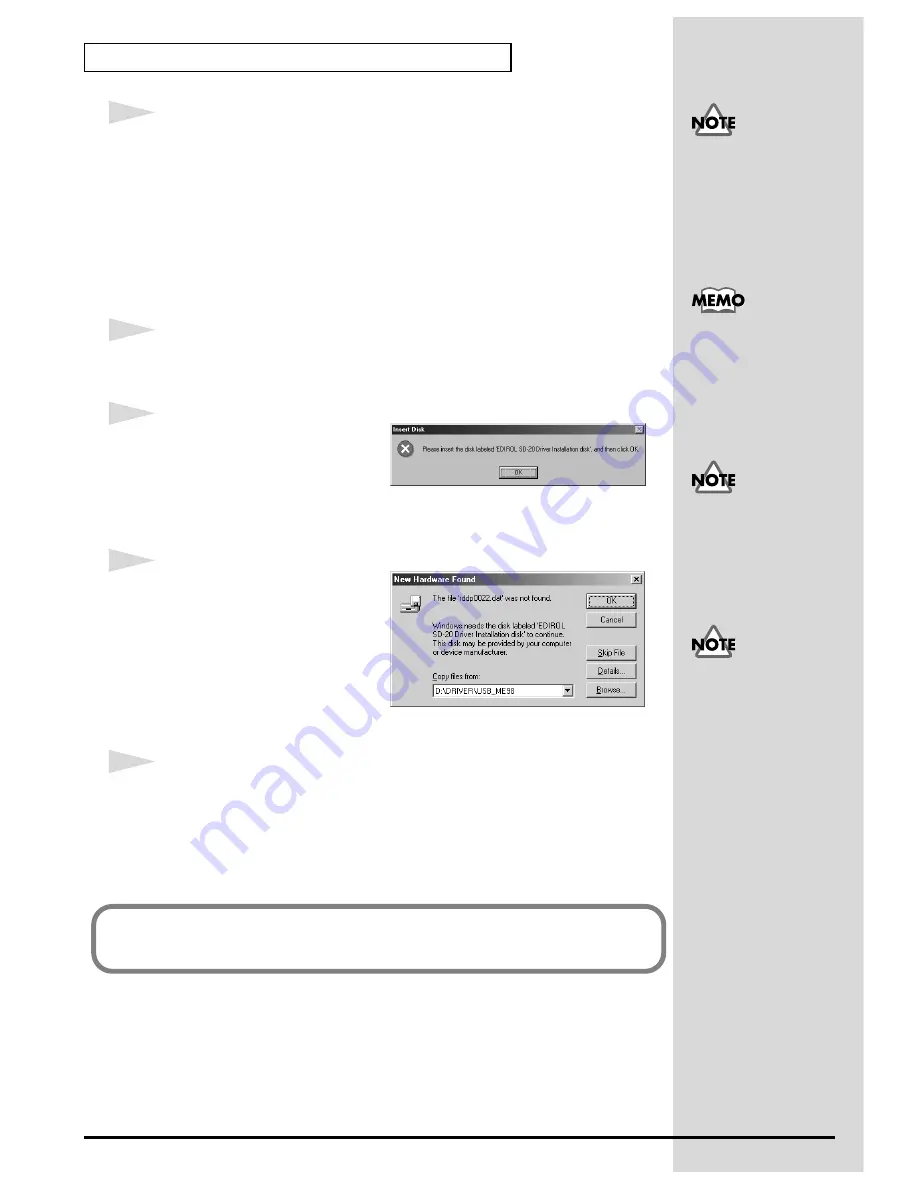
156
Collegamenti e installazione dei driver (Windows)
7
Collegare l’SD-20.
1.
Impostare l’
interruttore di selezione computer
dell’SD-20 su
USB
.
2.
Dopo aver spostato l’
interruttore di alimentazione dell’SD-20 su OFF
,
collegare l’
adattatore AC
.
3.
Inserire l’
adattatore AC
in una presa di corrente.
4.
Utilizzare il
cavo USB
per collegare l’
SD-20
al
computer
.
8
Spostare l’interruttore di alimentazione dell’SD-20 in posizione
ON
.
fig.2-20_30
9
Se si utilizza Windows 98, verrà
visualizzato il messaggio
Inserisci disco
.
Fare clic su
[OK]
.
fig.2-21a_40
10
Appare la finestra di dialogo
Trovato nuovo hardware
.
Nella zona “
Copia file da
”
immettere
“
D:\DRIVER\USB_ME98
” e fare
clic su
[OK]
.
11
Una volta che il driver è stato installato, la finestra
Trovato nuovo
hardware
si chiude.
Nella finestra di dialogo
SETUPINF
, fare clic su
[OK]
. Appare la finestra di
dialogo
SETUPINF
.
Anche se si prevede di
utilizzare l’alimentazione
tramite BUS, si consiglia di
utilizzare l’adattatore AC
durante l’installazione del
driver e le procedure di
configurazione.
Questo apparecchio è
provvisto di un circuito di
protezione. È necessario
aspettare qualche secondo
dopo l’accensione prima
che l’apparecchio funzioni
normalmente.
Se si utilizza Windows 98
e il messaggio
Inserisci
disco
non appare,
leggere il punto
The
“Insert Disk” dialog box
does not appear
(pag. 235)
Se la finestra di dialogo
Trovato nuovo
hardware
non appare,
reinstallare il driver
seguendo la stessa
procedura descritta nella
sezione
The “Insert
Disk” dialog box does
not appear
(pag. 235).
Successivamente sarà necessario configurare il driver.
(->
Configurazione e verifica
(pag. 167)
Summary of Contents for StudioCanvas SD-20 24bit Digital
Page 273: ...273 MEMO ...
Page 274: ...274 MEMO ...






























